Comment convertir un PNG en JPG en ligne
1. Choisissez les fichiers que vous souhaitez convertir
Faites-les glisser depuis leur dossier et déposez-les dans l’application. Vous pouvez également les importer en cliquant sur le bouton « Sélectionner des fichiers », puis en les choisissant dans la fenêtre de dialogue.
Notez que Watermarkly prend en charge le traitement par lots, ce qui vous permet d’importer un ou plusieurs fichiers en une seule opération.
Vous pouvez aussi importer vos fichiers depuis l’un des services de stockage en ligne compatibles avec Watermarkly.
Enfin, si une image se trouve sur un site web ou une plateforme de réseaux sociaux et que vous souhaitez la convertir, il est inutile de la télécharger : copiez simplement son lien et collez-le.
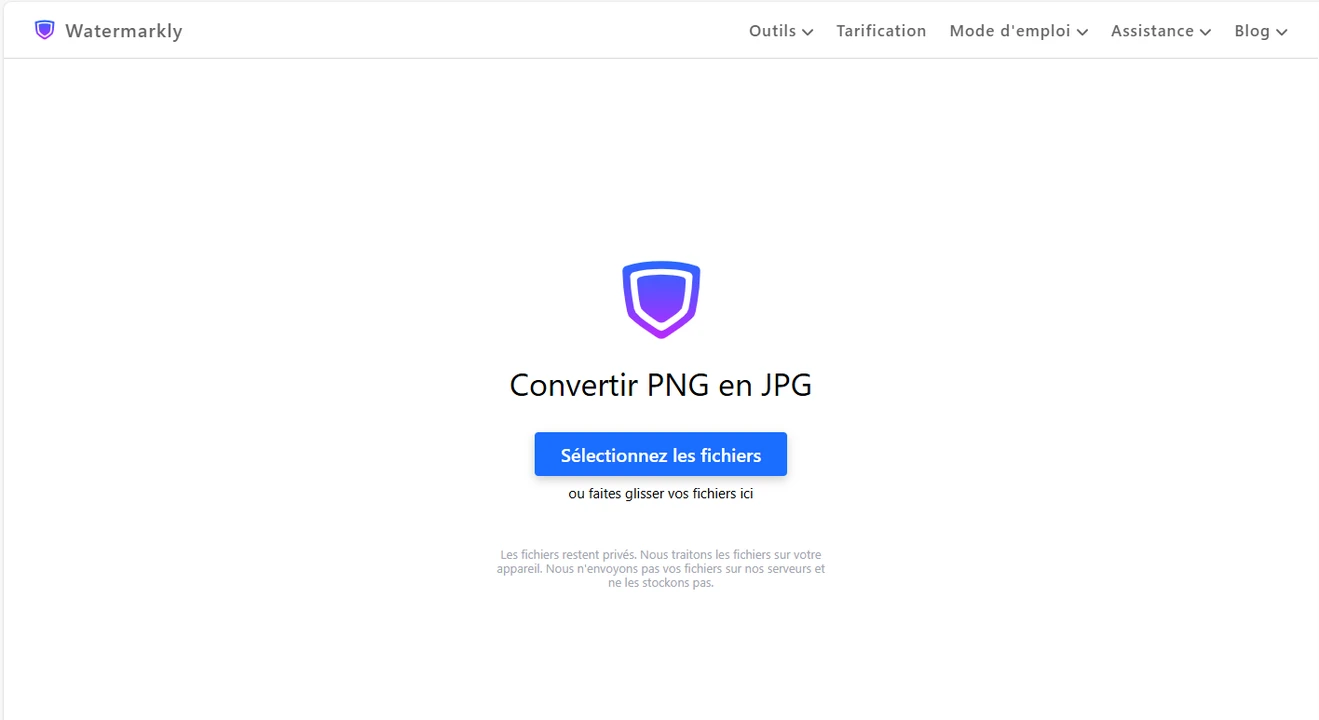
2. Allez dans les paramètres
Une fois vos images importées dans l’application, la section Paramètres s’affichera. Comme vous convertissez des PNG en JPG, seul le format JPG sera disponible dans le menu « Format de fichier ». Vous devrez également choisir la qualité de l’image : vos fichiers convertis pourront être en qualité standard ou maximale. Il est aussi possible de compresser les images afin de réduire considérablement leur taille.
Dans les paramètres, vous pouvez également modifier la taille de vos images : soit en saisissant de nouvelles dimensions en pixels, soit en les redimensionnant selon un certain pourcentage.
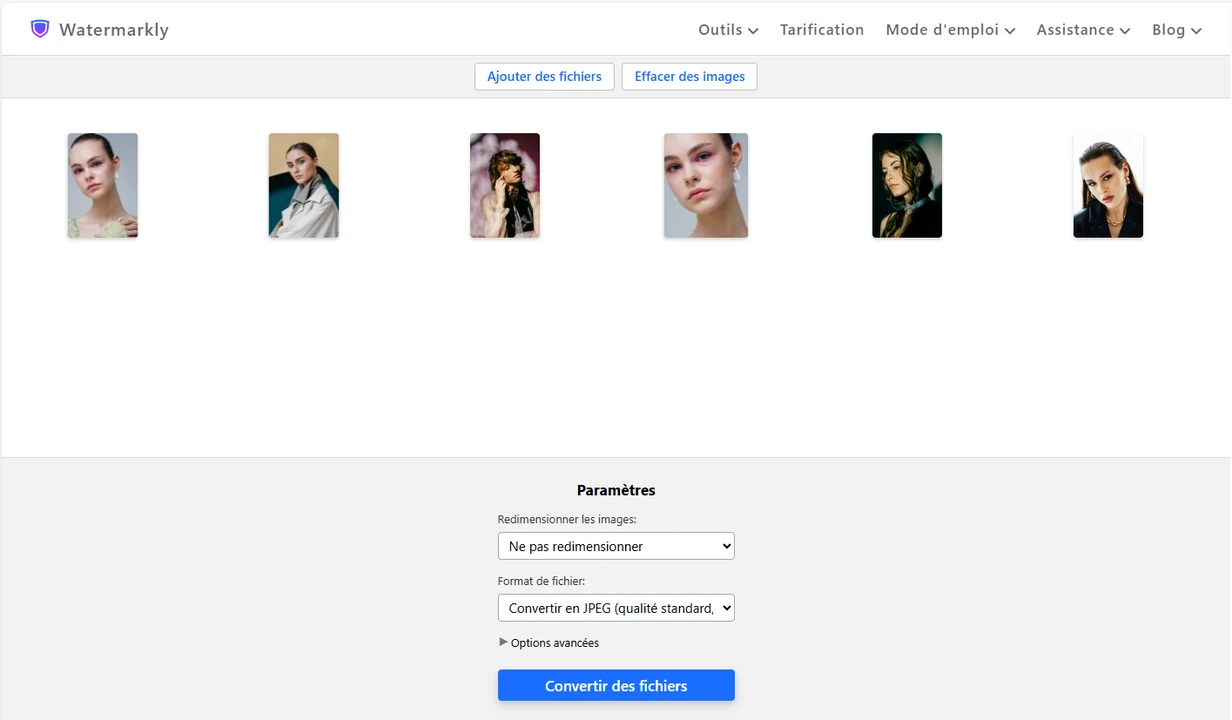
3. Vérifiez les options supplémentaires
Il existe une section appelée « Options supplémentaires », masquée par défaut. Cliquez sur la petite flèche pour l’afficher.
Dans cette section, vous pouvez modifier les noms de vos fichiers traités. Mais si ce n’est pas nécessaire, vous pouvez laisser les noms tels quels.
L’un des avantages de Watermarkly est qu’aucune modification n’est apportée à vos fichiers originaux. Si vous le souhaitez, vous pourrez réimporter vos images d’origine dans l’application et effectuer une nouvelle conversion avec d’autres paramètres.
4. Obtenez le résultat
Lorsque vous êtes prêt, cliquez sur le bouton « Convertir les fichiers ». Vous aurez alors quelques instants pour vous détendre pendant que l’application traite automatiquement vos fichiers.
Une fois la conversion terminée, vous pourrez télécharger les copies converties sur votre appareil ou les envoyer vers l’un des services de stockage en ligne.
Et voilà, c’est fait !
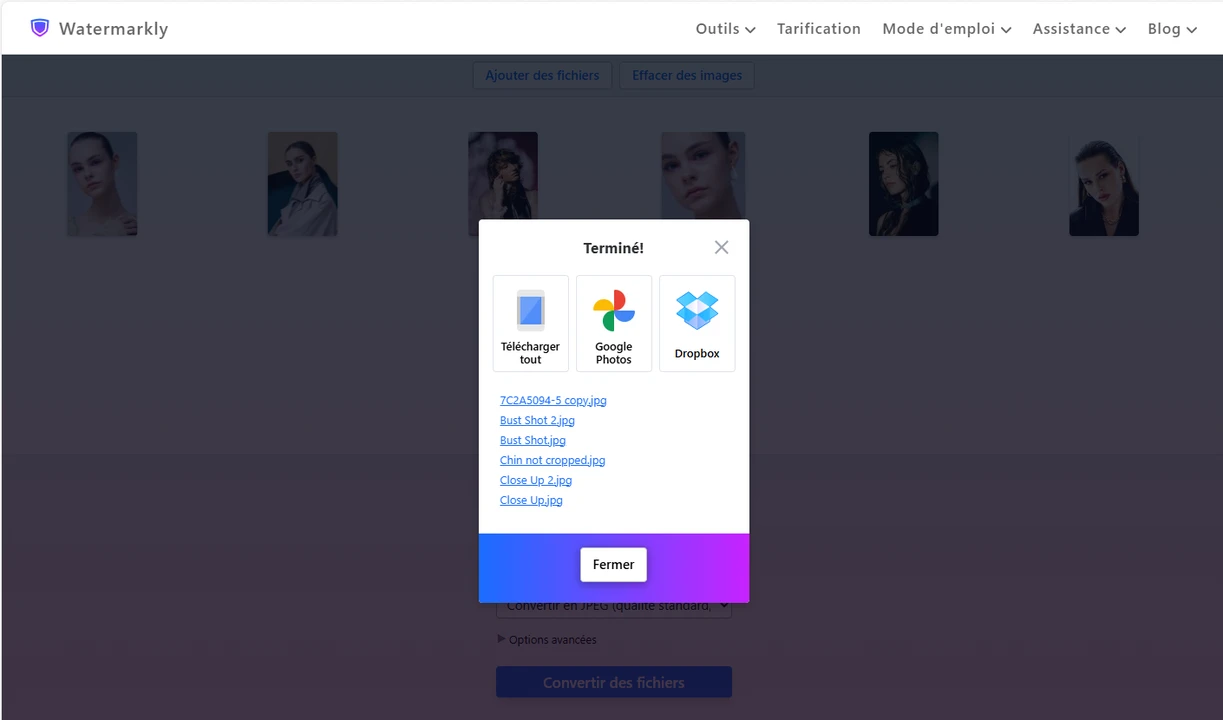
En savoir plus sur les paramètres
Notre application dispose d’une interface simple et épurée. Néanmoins, vous garderez un bon niveau de contrôle sur le résultat final.
Voyons quels paramètres sont disponibles dans Watermarkly :
Choisissez la qualité de vos JPG
Avant de commencer, voici quelques points essentiels à connaître :
- Les images JPG ont généralement une taille de fichier plus petite que les images PNG.
- Les PNG offrent souvent une meilleure qualité que les JPG, car le format PNG est sans perte, tandis que le JPG est un format avec perte.
En d’autres termes, lorsqu’un fichier PNG est traité, aucune information n’est perdue. En revanche, un fichier JPG entraîne une perte partielle d’informations.
Gardez cela en tête : votre JPG ne sera jamais exactement identique à son original PNG. Après la conversion, la taille du fichier et la qualité de l’image seront différentes, quoi qu’il arrive. L’ampleur de ces changements dépendra des options que vous choisirez dans les paramètres.
Voici les choix proposés par Watermarkly :
- Qualité standard : génère des images de taille de fichier normale. Une perte de qualité est à prévoir, mais elle restera modérée. Vous la remarquerez surtout en zoomant sur vos images converties. C’est une option idéale si vous souhaitez convertir des PNG en JPG pour publier vos images sur les réseaux sociaux, par exemple.
- Qualité maximale : produit des JPG avec la meilleure qualité possible. Toutefois, la taille de vos fichiers sera quasiment identique, voire supérieure, à celle des PNG originaux. À privilégier si la qualité prime pour vous sur la taille du fichier.
- Qualité standard avec compression : en plus de convertir vos images, l’application les compresse, c’est-à-dire qu’elle supprime les pixels redondants et autres données inutiles. Vous obtiendrez ainsi des JPG plus légers que dans le premier cas. La qualité sera légèrement inférieure, mais restera largement suffisante. C’est une option particulièrement pratique si vous souhaitez publier des images sur un site web, car elles resteront esthétiques tout en occupant moins d’espace sur votre serveur.
Choisissez la taille de vos JPG
Notre outil vous permet également de redimensionner vos images converties. Attention : il s’agit ici de modifier les dimensions en pixels, et non la taille du fichier.
Voici les options les plus courantes :
- Ne pas redimensionner : les dimensions en pixels de vos JPG resteront identiques à celles de vos PNG originaux.
- Hauteur exacte : permet de définir une nouvelle valeur en pixels pour la hauteur de vos JPG.
- Largeur exacte : semblable à l’option précédente, mais uniquement pour la largeur.
- Hauteur et largeur exactes : permet de définir de nouvelles valeurs pour la hauteur et la largeur. Idéal si vous devez respecter certaines contraintes de taille, par exemple pour une publication sur les réseaux sociaux. Veuillez noter que vous devrez peut-être modifier le ratio de l’image en la recadrant, ce qui peut être fait directement dans l’application.
En plus de ces options, deux autres possibilités s’offrent à vous : saisir des dimensions maximales en pixels. Dans ce cas, vos images converties n’excéderont pas les valeurs indiquées.
Enfin, si vous souhaitez réduire la taille de vos images sans viser de dimensions précises, vous pouvez les redimensionner en pourcentage. Par exemple, si vous entrez 60 %, votre image sera réduite de 40 % après conversion de PNG en JPG.
Principaux avantages du convertisseur de Watermarkly
Watermarkly propose un outil simple, efficace et pratique qui vous permet de convertir rapidement vos fichiers PNG en JPG. Voici plusieurs raisons essentielles de l’adopter.
Accès gratuit
Vous ne serez pas gêné par des publicités agaçantes ni par des bannières intrusives. Nous ne vous demanderons pas de vous inscrire, de créer un compte ou de vous abonner à une newsletter. Aucune adresse e-mail ni autre donnée personnelle ne sera requise.
Toutefois, veuillez noter que si vous souhaitez accéder à la version complète de Watermarkly, l’achat d’une licence sera nécessaire, ce qui impliquera de fournir certaines informations personnelles. Néanmoins, la version gratuite de notre convertisseur en ligne est largement suffisante si vous avez seulement quelques fichiers à traiter chaque jour.
Compatible avec les appareils mobiles
Watermarkly est un site web qui propose plusieurs outils d’édition d’images. Comme il s’agit d’une application en ligne, vous pourriez craindre qu’elle ne fonctionne pas correctement sur un smartphone ou une tablette. Mais rassurez-vous : notre site est parfaitement optimisé pour les appareils mobiles. Vous n’aurez aucun problème, quel que soit l’appareil que vous utilisez.
Notre convertisseur – comme tous nos autres outils d’édition – fonctionne directement dans le navigateur. Cela signifie que vous pouvez convertir un PNG en JPG sur n’importe quel appareil connecté à Internet, quel que soit le système d’exploitation.
Par exemple, vous pouvez convertir des fichiers sur un iPhone, puis refaire la même opération sur un PC sous Windows. L’un des grands avantages de notre outil en ligne est qu’il ne nécessite aucune installation : vous ne gaspillez pas la mémoire de votre appareil et vous évitez tout risque lié aux logiciels malveillants.
Fonctionnalités supplémentaires
Sur notre site, vous pouvez non seulement convertir vos fichiers en JPG, mais aussi utiliser divers autres outils d’édition d’images. Par exemple, vous pouvez ajouter un filigrane à vos images PNG pour les protéger. Un kit complet vous permet de personnaliser la police et la couleur du filigrane, d’ajuster sa transparence, d’appliquer des effets, etc.
Et ce n’est pas tout ! Watermarkly vous permet également de redimensionner et recadrer vos images, de flouter les visages, de flouter les plaques d’immatriculation ou toute autre zone que vous souhaitez dissimuler.
Foire aux questions
Pourquoi dois-je convertir une image de PNG en JPG ?
La conversion d’une image peut être utile si vous souhaitez réduire la taille du fichier. Une image plus légère se chargera plus rapidement sur une page web, ce qui est essentiel pour améliorer les performances d’un site. Une taille réduite facilite également l’envoi d’une image par messagerie ou par e-mail. Enfin, les images JPG occupent généralement moins d’espace de stockage, ce qui permet d’économiser de la mémoire.
Comment choisir un convertisseur en ligne adapté à mes besoins ?
Lorsque vous choisissez un convertisseur en ligne, assurez-vous qu’il offre une conversion de qualité avec une perte d’informations minimale, voire inexistante. C’est indispensable si vous voulez que vos images traitées conservent une bonne qualité. Il est aussi important de pouvoir ajuster le niveau de compression JPG afin de trouver le meilleur équilibre entre qualité et taille de fichier.
Un bon convertisseur PNG vers JPG doit également être fiable et rapide, produire des résultats de qualité constante, être facile à utiliser et disposer d’une interface intuitive. Heureusement, Watermarkly répond pleinement à tous ces critères.
Quel niveau de compression choisir pour convertir un PNG en JPG ?
Le choix dépend du résultat recherché. Si la qualité de l’image est primordiale et que vos fichiers sont très détaillés ou contiennent du texte, mieux vaut opter pour un faible niveau de compression. Avec Watermarkly, nous vous recommandons l’option « Qualité maximale ».
À l’inverse, si vous devez réduire la taille du fichier autant que possible, que votre image contient peu de détails et que vous acceptez une qualité moyenne, vous pouvez choisir un niveau de compression plus élevé. Dans ce cas, sélectionnez l’option « Qualité standard avec compression » dans Watermarkly.
Watermarkly propose-t-il d’autres outils que le convertisseur PNG en JPG ?
Oui. En plus de convertir vos PNG en JPG, notre site propose plusieurs outils d’édition d’images. Par exemple, vous pouvez ajouter du texte à vos photos ou y apposer un filigrane. Ces fonctionnalités sont très utiles si vous souhaitez protéger vos images contre une utilisation non autorisée ou promouvoir votre marque en ligne.
Comment vérifier la qualité d’une image après l’avoir convertie de PNG en JPG ?
Une fois la conversion terminée, ouvrez l’image JPG et zoomez pour vérifier si tous les détails restent nets et clairs et si la qualité correspond à vos attentes. Si nécessaire, comparez l’original en PNG et la copie en JPG côte à côte, en zoomant sur les deux. Par exemple, vous pouvez le faire dans Lightroom en mode Comparaison. Vous verrez ainsi si le convertisseur a bien préservé les détails et les couleurs.
Comme Watermarkly ne modifie ni n’écrase jamais vos fichiers originaux, vous pouvez convertir une même image de différentes façons en testant plusieurs options. Vous pourrez ensuite comparer les résultats obtenus et choisir la combinaison de paramètres qui vous convient le mieux.
